iPhone 卡在验证 iOS 14 更新? 快速修复就在这里!
始终建议您更新智能手机软件,不是吗? Apple 在向其 iOS 发送不时更新方面非常高效。 几个月后的最新更新是 iOS 14,我敢肯定,你、我和每个人都渴望了解和体验。
现在,长时间的 iPhone 用户必须在某些时候面临这个特定的 iOS 问题(或其他 iOS的14问题),这是在更新软件时出现的:他们只是卡在 iPhone 验证更新上。 最糟糕的部分是您无法使用您的设备,甚至无法导航到另一个屏幕。 这当然很烦人,因为您不知道在这种情况下应该做什么。
因此,在今天的这篇文章中,我们确保向您详细介绍 iPhone 验证更新以及有效解决该问题的所有可能方法。 那我们就不要再等了。 让我们继续前进以了解更多信息。
第 1 部分:你的 iPhone 真的停留在“验证更新”上吗?
现在我们正在讨论这个问题,让我们首先了解如何知道您的 iPhone 是否卡在验证更新消息上。
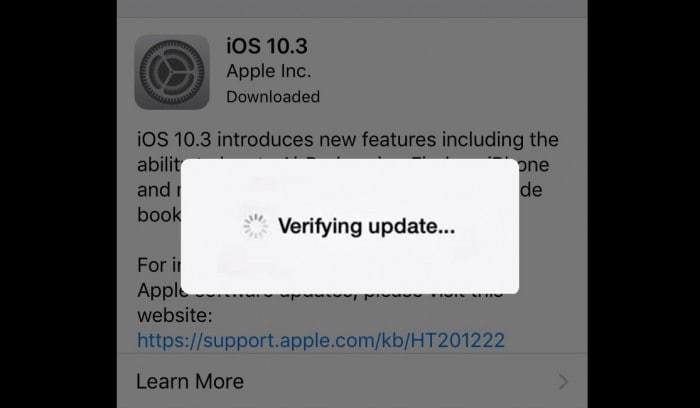
好吧,首先,我们必须了解这样一个事实,即每当推出新的更新时,都会有数百万 iOS 用户试图安装它,因为苹果服务器会因此而拥塞。 因此,安装过程可能需要几分钟,这意味着 iPhone 验证更新需要一些时间,但您的 iPhone 没有卡住。
此外,您必须注意,如果出现弹出窗口并且需要几分钟来处理请求,则没有任何异常。
iPhone 花费比预期更长的另一个原因可能是您的 Wi-Fi 连接不稳定。 在这种情况下,您的设备不会卡在正在验证更新,而只是在等待更强的互联网信号。
最后,如果您的 iPhone 被堵塞,这意味着它的存储空间几乎已满,iPhone 验证更新可能需要额外的几分钟。
因此,正确分析问题很重要,只有在您确定 iPhone 确实卡在验证更新上之后,您才应该按照下面列出的方法继续解决问题。
第 2 部分:修复 iPhone 卡在使用电源按钮验证更新
iPhone 验证更新不是异常或严重错误; 因此,让我们首先尝试最简单的补救措施。
注意:在采用下面列出的任何技术之前,请让您的 iPhone 保持充电状态并将其连接到稳定的 Wi-Fi 网络。 本部分讨论的方法可能看起来像是一种家庭疗法,但值得一试,因为它多次解决了问题。
第 1 步:首先,当您的 iPhone 卡在正在验证更新消息上时,按下电源开/关按钮以锁定您的 iPhone。
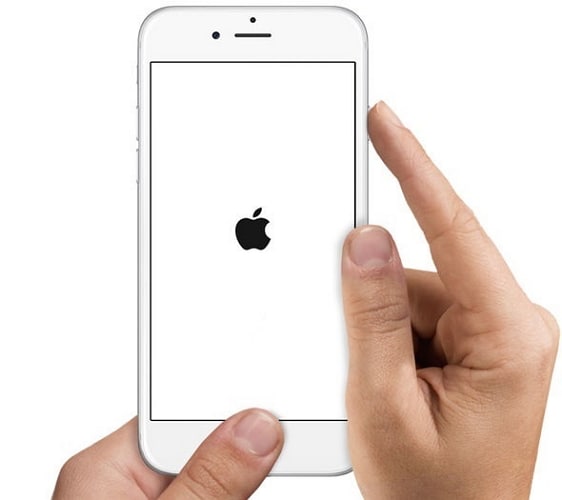
第 2 步:现在,您需要等待几分钟并解锁您的 iPhone。 解锁后,访问“设置”并点击“常规”以再次更新软件。
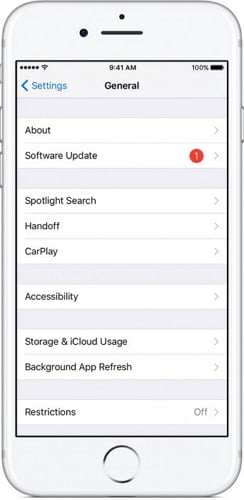
您可以重复这些步骤 5-7 次,直到 iPhone 验证更新过程完成。
第 3 部分:强制重启 iPhone 以修复 iPhone 卡在验证更新
如果第一种方法不能解决问题,您可以尝试强制重启,也就是您的 iPhone 的硬重置/硬重启。 这又是一个简单的解决方案,不会占用您太多时间,但大多数情况下都能解决问题,从而为您提供所需的结果。
您可以参考下面链接的文章,其中包含详细说明 强制重启你的iPhone,卡在正在验证更新消息上。
完成强制重启过程后,您可以通过访问“设置”中的“常规”并选择“软件更新”再次更新固件,如下所示。
这种方法肯定会帮助你,你的 iPhone 不会卡在验证更新弹出消息上。
第 4 部分:使用 iTunes 更新 iOS 以绕过验证更新
除了下载音乐之外,可以使用 iTunes 执行的一项重要任务是可以通过 iTunes 更新 iOS 软件,这绕过了验证更新过程。 想知道怎么做? 很简单,请按照以下步骤操作:
首先,在您的个人计算机上下载 iTunes 的更新版本。
下载后,使用 USB 数据线将 iPhone 连接到计算机,然后等待 iTunes 识别它。
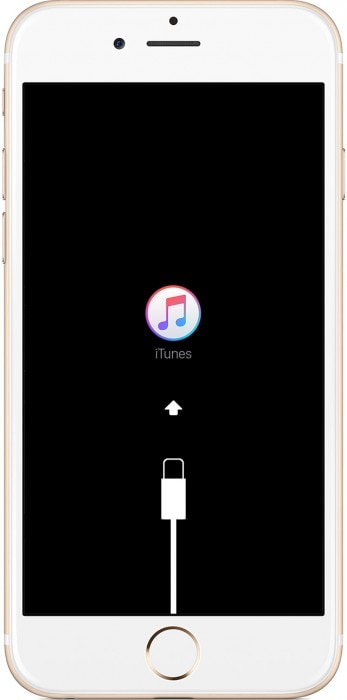
现在您必须从屏幕上列出的选项中单击“摘要”。 然后选择“检查更新”,如下图所示。

完成后,系统将提示您可用的更新,点击“更新”继续。
您现在必须等待安装过程结束,请记住在完成之前不要断开您的 iPhone。
注意:通过使用此方法更新您的 iOS,您将能够绕过 iPhone 上的验证更新消息。
第 5 部分:使用 DrFoneTool 修复卡在没有数据丢失的情况下验证更新
另一种,根据我们的说法,修复 iPhone 卡在验证更新问题上的最佳方法是使用 DrFoneTool – 系统修复 . 您可以使用此工具包来修复所有类型的 iOS 系统错误。 DrFoneTool 还允许为所有用户提供免费试用服务,并承诺提供高效和有效的系统修复。

DrFoneTool – 系统修复
修复 iPhone 系统错误而不会丢失数据。
- 只修复你的iOS正常,完全没有数据丢失。
- 修复各种iOS系统问题 陷入恢复模式, 白苹果徽标, 黑屏, 在开始时循环等。
- 修复其他 iPhone 错误和 iTunes 错误,例如 iTunes错误4013, 错误14, iTunes错误27,iTunes错误9 和更多。
- 适用于所有型号的iPhone,iPad和iPod touch。
- 与最新的 iOS 版本完全兼容。

以下是使用该工具包需要遵循的步骤。 请仔细查看它们以更好地了解其工作原理:
首先,您必须在计算机上下载并启动 DrFoneTool,然后继续通过 USB 电缆将 iPhone 连接到它。 现在点击软件主屏幕上的“系统修复”选项卡以继续进行。

在下一个屏幕上,选择“标准模式”以保留数据或“高级模式”将删除手机数据。

如果 iPhone 已连接但未检测到,那么您应该在 DFU 模式下启动 iPhone。 请参阅下面的屏幕截图以了解如何操作。

检测到手机后,软件会自动检测设备型号和iOS系统版本。 单击“开始”以正确执行其功能。

此步骤需要一些时间,因为它将下载固件包,如下面的屏幕截图所示。

让安装完成; 这可能需要一些时间,所以请耐心等待。 然后 DrFoneTool 将立即开始其操作并开始修复您的手机。

注意:如果过程结束后手机拒绝重新启动,请单击“重试”继续。

就是这样! 简单易行。
iPhone 验证更新是下载最新版本 iOS 后的正常步骤。 但是,如果时间过长或 iPhone 仍然停留在正在验证更新消息上,您可以尝试上面列出的任何技术。 我们强烈推荐 DrFoneTool 工具包-iOS 系统恢复是其效率和有效性的最佳选择,并希望本文能帮助您以更快、更轻松的方式解决您的 iPhone 软件更新问题。
最新文章

